En av de största fördelarna med att äga en iPad är att ansluta den till din Roku-mediaspelare. Du kan luta dig tillbaka och koppla av medan du tittar på videor och bilder på den stora skärmen från din iPad. Eller förbättra dina arbetspresentationer genom att snabbt ansluta din mobila enhet till Roku, och tryggt uppmärksamma viktigt innehåll.

Även om det inte är möjligt att spegla hela skärmen till Roku, kan du fortfarande spegla bilder, video och musikfiler som sparats på surfplattan. Det betyder att du inte kommer att se videospel och appar som Twitch. Att ansluta de två enheterna erbjuder dock ett unikt sätt att uppleva ditt innehåll.
Fortsätt läsa för att lära dig hur du speglar din iPad till Roku så att du får ut det mesta av dina mediefiler.
Hur man speglar en iPad med Roku-appen
Att spegla olika typer av innehåll är en ganska enkel process när du väl har gjort några justeringar och förberett din Roku-enhet.
Hur du ställer in din Roku för att spegla en iPad
Du måste först ladda ner Roku Remote Control-appen till din surfplatta. Du hittar den i Apple Store och installera den.
Eftersom den här appen inte är helt kompatibel med iPad-enheter måste du justera inställningarna så att den kan köras i helskärm. För att förstora displayen, tryck på pilikonen i den nedre delen av skärmen.
Därefter måste du se till att dina Roku-spelares inställningar låter dig spegla din iPad. Så här gör du:
- Använd Roku-fjärrkontrollen och välj inställningar i verktygsfältet till vänster på din Roku-skärm.

- Hitta sedan Systemet fliken och klicka Skärmspegling .
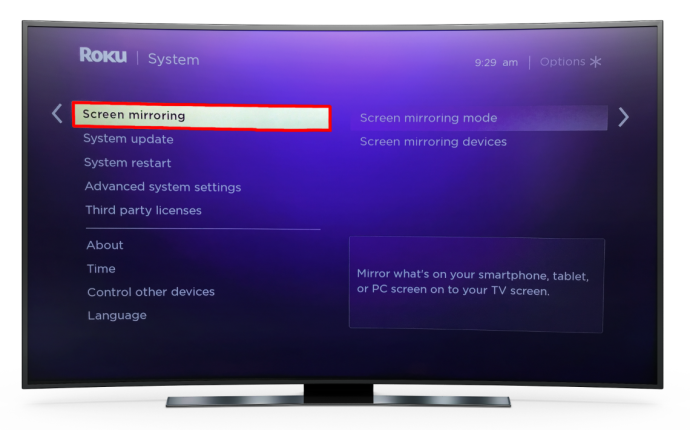
- När du går in i skärmspeglingsläge har du två alternativ. Du kan välja antingen Prompt eller Tillåt alltid . Om du åker med Prompt , kommer din Roku alltid att be om tillåtelse när du försöker spegla en surfplatta.
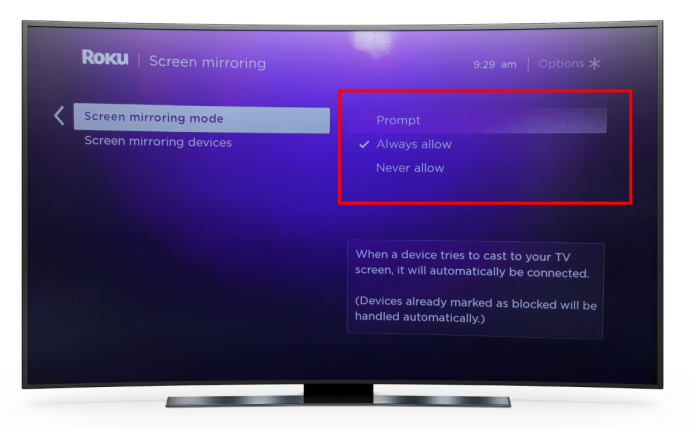
När du har aktiverat skärmspegling på Roku mediaspelare kan du gå vidare för att spegla din iPad.
Hur man speglar en iPad med Roku-appen
Din surfplatta och Roku måste vara anslutna till samma Wi-Fi-nätverk, så kontrollera deras anslutningsinställningar för att se till att så är fallet.
- Starta Roku Remote Control-appen på din surfplatta.
- Välj Media sektionen längst ned på skärmen för att möjliggöra bilder, videor och musiköverföringar från din surfplatta till din Roku-spelare.
- Om du har valt Prompt i skärmspeglingsläget kommer appen nu att be dig ansluta till din Roku-enhet.
- Välj vilken typ av innehåll du vill överföra till din Roku. Gå igenom dina bilder, musik och videor tills du hittar det innehåll du vill ha.
- När du klickar på en bild eller en video kommer din Roku att visa den på TV-skärmen. När du går in i en bildmapp klickar du på Spela ikonen, och alla bilder som lagras där visas i ett bildspel.
Svep med fingret eller använd kontrollknapparna under bilderna för att gå fram och tillbaka genom bildspelet.
Hur man speglar en iPad med Apple AirPlay
Att använda Roku-appen är det mest populära sättet att spegla din iPad, men det finns ett annat utmärkt alternativ för att göra detta. AirPlay låter dig också använda Roku-strömningstjänsten för att spegla en iOS-enhet.
Hur man kontrollerar om din Roku-enhet är kompatibel med AirPlay
För att kontrollera om AirPlay kommer att fungera bra med Roku, måste du ta reda på mjukvaruversionen och enhetsmodellen.
Så här bestämmer du detta:
- Gå till din startskärm och välj inställningar .

- Välja Systemet .

- Klick Handla om . Enhetsinformationen visas sedan på skärmen.

Din Roku-enhet bör fungera på Roku OS 9.4 och högre eller Roku OS 10.0 eller högre för att fungera med AirPlay. Du kan hitta en lista över kompatibla enheter här .
hur man avblockerar någon i oenighet
Surfplattor med OS 12.3 eller senare stöder streaming med Apple AirPlay.
Vad du ska justera innan du ansluter AirPlay till din Roku-enhet
Om du använder en Roku Streambar eller Roku TV kommer de att kopplas bort från ditt Wi-Fi-nätverk när du stänger av dem. För att förhindra detta måste du aktivera en funktion för att upprätthålla en stabil anslutning. Aktivering av den här funktionen stärker den trådlösa anslutningen och låter dig länka AirPlay till din enhet.
Här är stegen för att aktivera det:
- Klicka på Hemknapp på din Roku-fjärrkontroll.

- Bläddra sedan igenom alternativen och tryck på inställningar .

- Välja Systemet , välj sedan Kraft .
- Välj Snabb TV-start på din TV eller gå med Snabb start på Streambar.
Dessa inställningar bör nu tillåta dig att skicka bilder, videor och musik från din surfplatta till Roku-enheten med AirPlay.
Hur du speglar din iPad till Roku med AirPlay
När du har kontrollerat att din surfplatta och Roku-enhet använder samma Wi-Fi-anslutning kan du spegla din iPad och strömma innehåll på den stora skärmen med AirPlay.
- Hitta bilden, ljudet eller videofilen du vill skicka till din Roku-enhet på din surfplatta.
- Om du vill överföra en bild eller video, gå till videoappar och välj AirPlay-video ikon.
Gå till musik- och andra ljudappar när du vill dela låtar, inspelningar eller poddar. Sedan Välj AirPlay-ljud . - AirPlay-menyn öppnas, bläddra igenom den och välj din Roku-enhet.
Observera att du kanske måste klicka på Dela-knapp innan AirPlay-ikonen visas i vissa fall.
När ditt innehåll börjar strömma på Roku-skärmen kan du använda din surfplatta eller din Roku-fjärrkontroll för att pausa, vända eller spela upp media. tryck på Hem ikonen på Roku-fjärrkontrollen för att avsluta speglingssessionen.
Vad du ska göra om din Roku-enhet inte visas i AirPlay-menyn
Det finns tre vanliga anledningar till att AirPlay inte registrerar din Roku-enhet när du försöker strömma innehåll från din iPad:
- Din surfplatta eller Roku-enhet kanske inte är kompatibel med AirPlay.
Se till att båda enheterna stöder AirPlay innan du försöker spegla din iPad-skärm.
- Din Roku-enhet och surfplatta är anslutna till olika Wi-Fi-nätverk.
Du kan bara använda AirPlay för att strömma innehåll på Roku när båda enheterna använder samma trådlösa anslutning.
- Du har stängt av AirPlay på din Roku-enhet.
Följande steg låter dig aktivera AirPlay:
- Öppna din Roku-enhet inställningar .

- Välj Apple AirPlay och HomeKit .
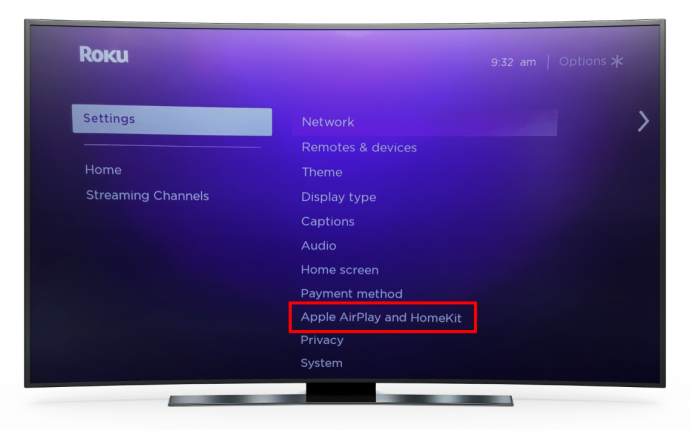
- Tryck På att aktivera AirPlay .
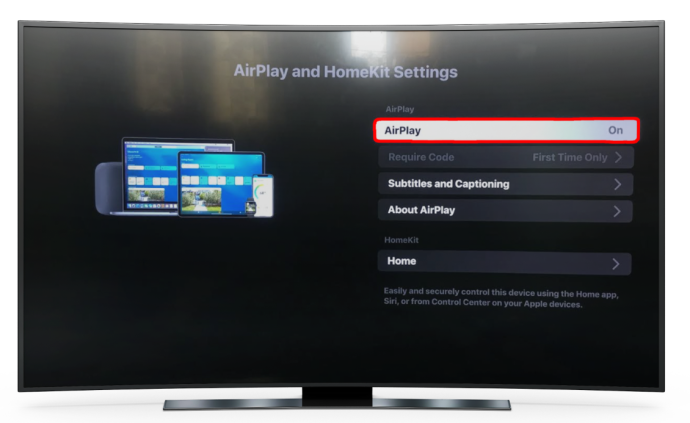
Hur man använder en app för skärmspegling
Det sista alternativet vi kommer att nämna är att förbättra din visuella upplevelse med en speglingsapp från tredje part. De App för skärmspegling är ett utmärkt val, och det låter dig skicka filmer, videor, bilder och dokument som du har lagrat till din Roku-enhet.
Så här använder du det:
- Ladda ner appen på din surfplatta och starta den.
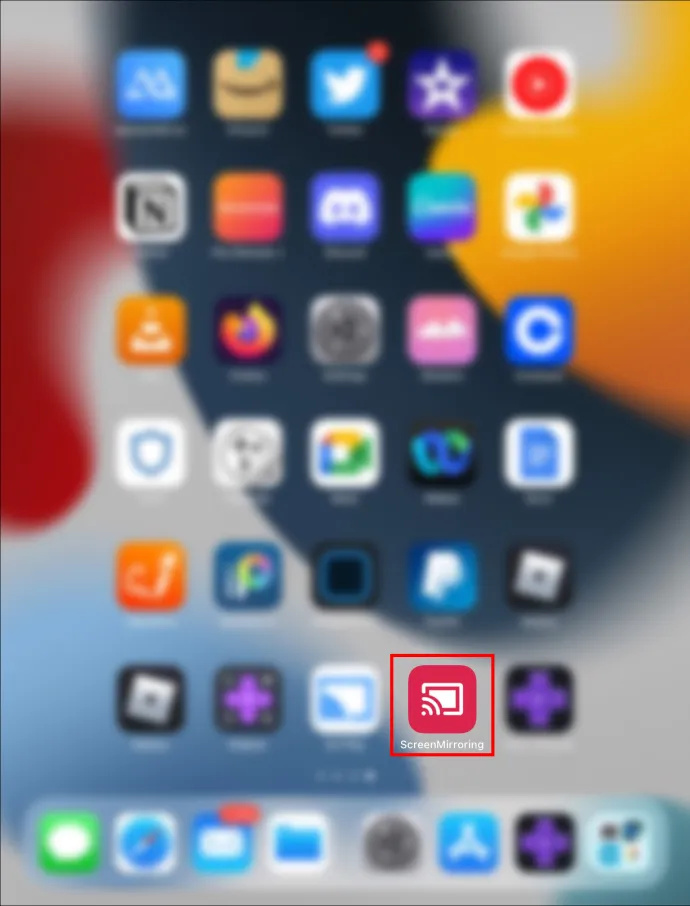
- Se till att iPad- och Roku-enheterna är på samma trådlösa nätverk.
- Hitta och välj filen du vill skicka till din Roku TV.
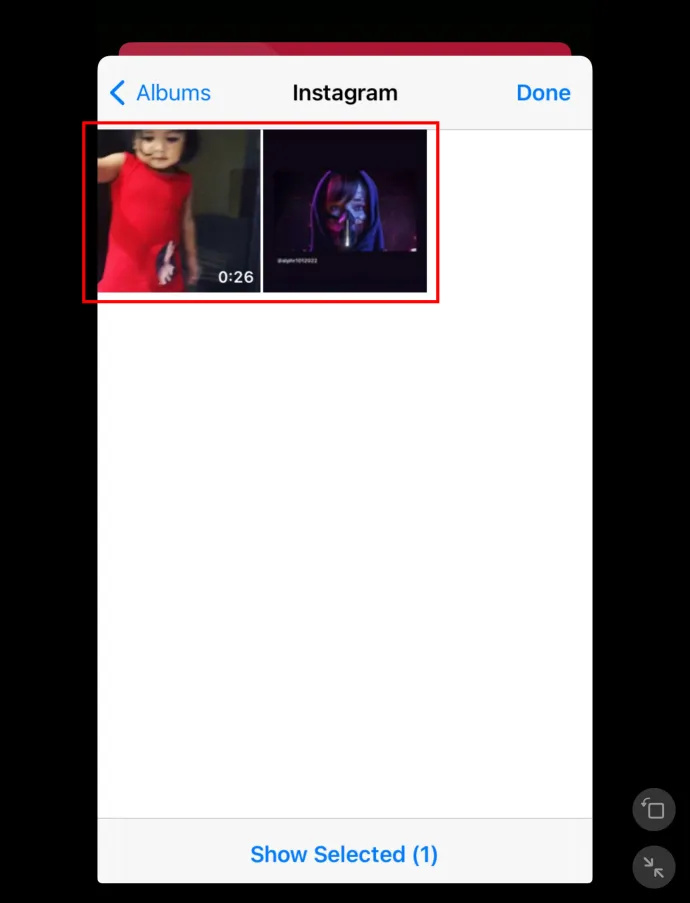
- Klicka på Screen Cast ikonen i det övre högra hörnet.
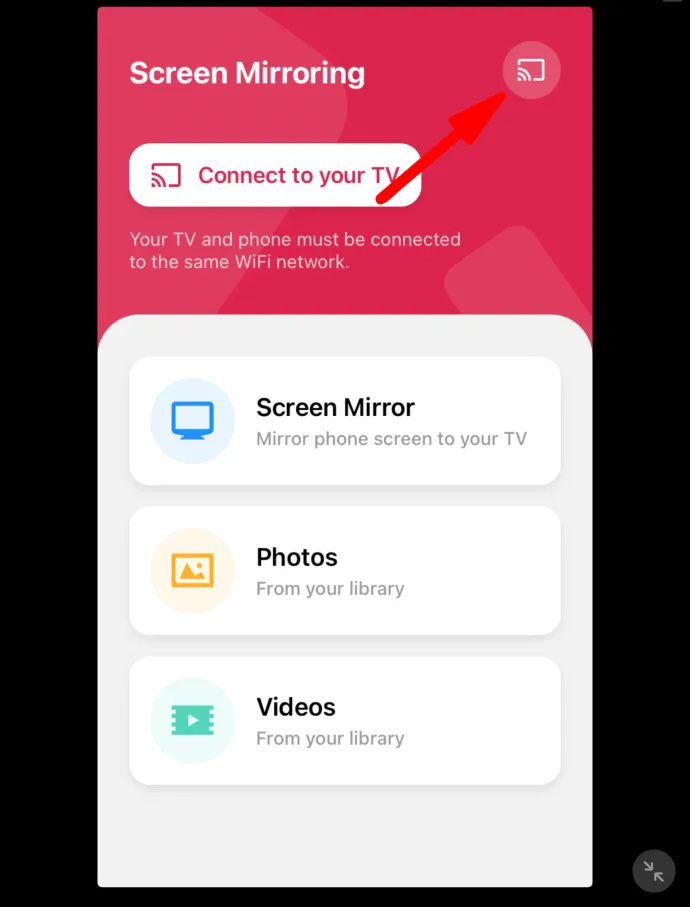
- Välj Roku-enheten för att spegla innehållet på din surfplatta.
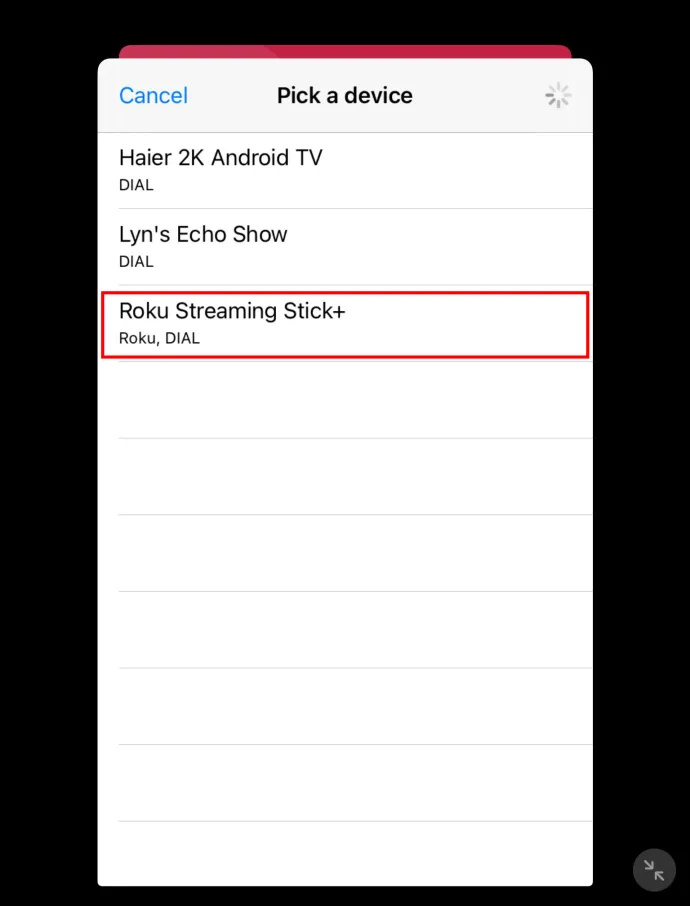
Spegling av innehåll är bara några klick bort
Att spegla din iPad till en Roku-enhet behöver inte vara komplicerat. Du förtjänar att upptäcka den fulla potentialen hos dina enheter. När du har fullständig kontroll över innehållet på din surfplatta kan du på allvar uppgradera din tittarupplevelse och sluta kisa mot den lilla skärmen i dina händer. Nu kan du njuta av ditt favoritinnehåll från bekvämligheten av ditt vardagsrum när det spelas upp på TV-skärmen.
hur man sätter ikonen på skrivbordet
Vilken typ av filer speglar du vanligtvis till Roku? Foto-, video- eller ljudfiler? Ljud av i kommentarerna nedan.








